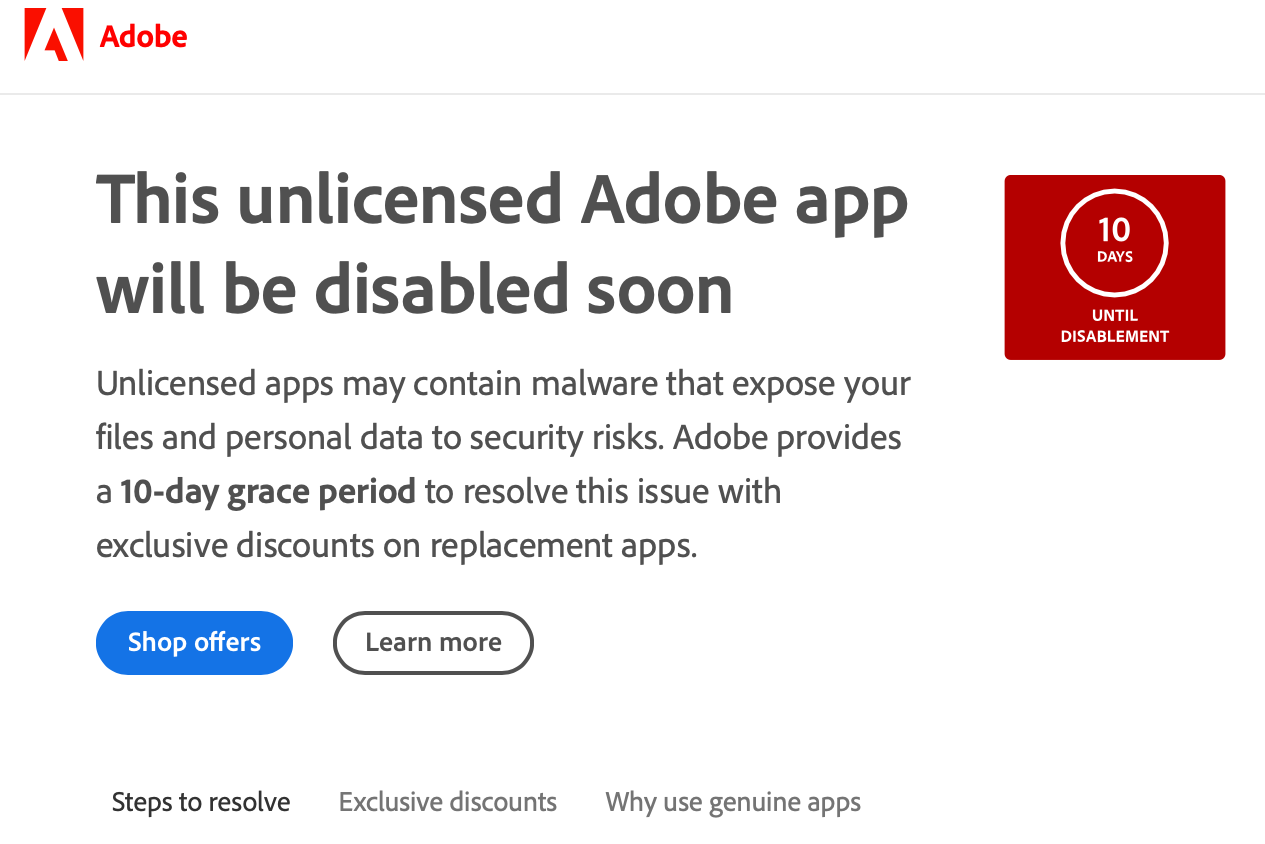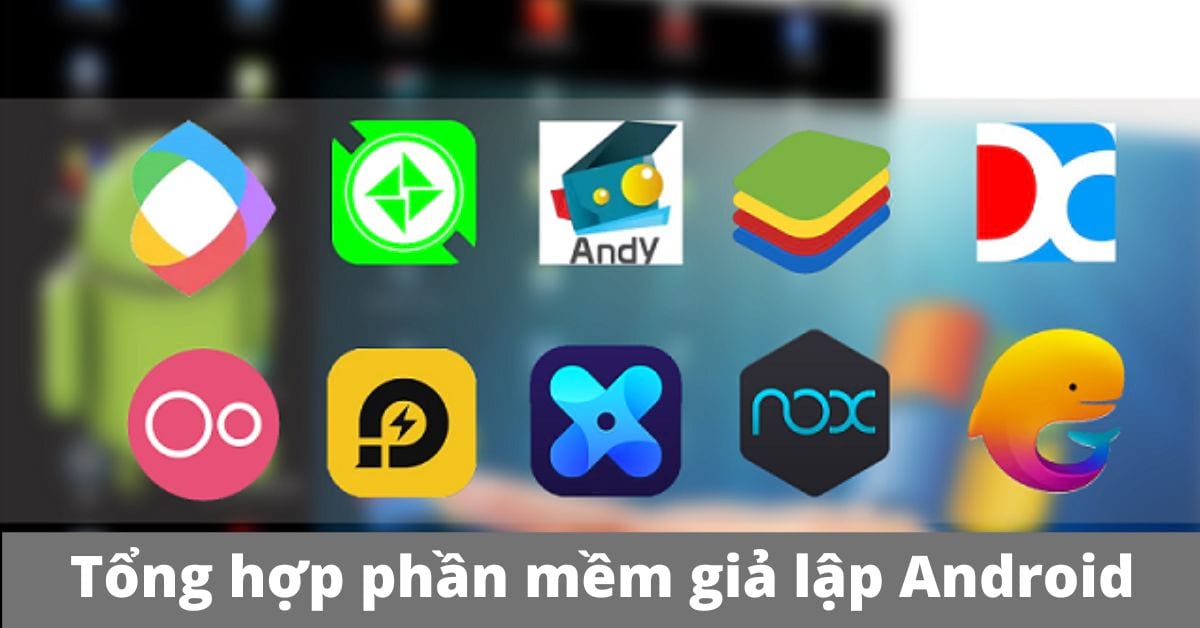Phần mềm kiểm tra sức mạnh GPU máy tính Furmark
FurMark là phần mềm bạn thật sự cần nếu muốn biết hiệu suất hoạt động của GPU trên máy tính Windows. Hãy cùng theo dõi cách tải và sử dụng phần mềm này để kiểm tra sức mạnh GPU qua bài viết dưới đây nhé!
1. Phần mềm FurMark là gì? Dùng để làm gì?
FurMark là phần mềm dùng để kiểm tra hiệu năng của máy tính và các thông số, sức mạnh của CPU, GPU. Đặc biệt phần mềm còn có thể kiểm tra GPU một cách mạnh mẽ với tính năng GPU Stress test, giúp khai thác sức mạnh card đồ họa tốt nhất.

2. Một số lưu ý trước khi sử dụng FurMark
Khi sử dụng phần mềm FurMark, bạn cần lưu ý một số điều như sau:
- FurMark sẽ khai thác hết sức mạnh của card đồ họa máy tính của bạn, do đó không nên sử dụng phần mềm này quá thường xuyên vì có thể dẫn đến hư card đồ họa.
- Không nên kiểm tra sức mạnh đồ họa khi PC, laptop đang ở môi trường có nhiệt độ cao. Thay vào đó, nên đặt máy ở nơi thoáng mát để tối ưu nhiệt độ.

- Ngoài ra, bạn có thể sử dụng phần mềm này để kiểm tra CPU của máy nếu nghi ngờ nó bị lỗi, đồng thời kiểm tra nhiệt độ CPU nhằm giúp bạn đưa ra quyết định xem có nên nâng cấp hệ thống tản nhiệt của máy tính hay không. Hiểu một cách đơn giản là FurMark sẽ đẩy CPU của bạn lên giới hạn để kiểm tra độ ổn định của nó.
FurMark sẽ đẩy CPU của máy tính lên giới hạn để kiểm tra độ ổn định
3. Cách tải và cài đặt FurMark
Đầu tiên, trước khi tiến hành sử dụng phần mềm này với mục đích test Card màn hình hay kiểm tra hệ thống làm mát của CPU, bạn hãy tải về và cài đặt FurMark. Vì các thao tác có phần phức tạp nên bạn hãy theo dõi kỹ các hướng dẫn bên dưới nhé!
Cấu hình máy tính yêu cầu của Furmark
- CPU tối thiểu: Các dòng Celeron trở lên.
- Bộ nhớ RAM: 1GB.
- HDD: phần mềm nhỏ 6,7MB, bộ nhớ trống tối thiểu 1GB.
- OS: Windows XP, Windows Vista, Windows 7, Windows 8, Windows 10.
Bước 1: Truy cập TẠI ĐÂY để tải Furmark bằng cách bấm vào link của phiên bản mới nhất.

Tải phiên bản mới nhất tại mục Latest Version
Bước 2: Bấm vào nút DOWNLOAD.

Bắt đầu tải FurMark về máy
Bước 3: Chọn vào mục I accept the agreement > Chọn Next.

Bấm vào file vừa tải về và thực hiện các thao tác đầu tiên
Bước 4: Tại đây, bạn có thể thiết lập đường dẫn cho FurMark hoặc để mặc định và bấm Next.

Bước 5: FurMark yêu cầu được hiển thị trên Start Menu nhằm giúp bạn dễ dàng tìm kiếm hơn, bạn có thể đồng ý hoặc không rồi bấm Next.

Bấm Next để tiếp tục
Bước 6: Bạn có thể tạo một icon ngoài Desktop hoặc truy xuất nhanh trên thanh Taskbar > Chọn Next.

Tùy chọn Furmark xuất hiện ở đâu trên máy tính
Bước 7: Chọn Install để tiến hành cài đặt phần mềm.

Bắt đầu cài đặt phần mềm
Bước 8: Furmark yêu cầu bạn đọc thêm một số thông tin, bạn có thể bấm Next nếu không có nhu cầu.

Tiếp tục chọn Next
Bước 9: Chọn Finish để hoàn tất quá trình cài đặt.

5. Cách kiểm tra sức mạnh CPU, GPU với FurMark
Test CPU với CPU burner
Đây là công cụ quan trọng nhất vì chúng cho phép bạn chạy thử CPU để đo điểm hiệu năng của CPU. Khi hoàn tất, bạn có thể xem được điểm số. Các thao tác rất đơn giản như sau:
Bước 1: Mở ứng dụng FurMark > Tại tab Tools, bạn chọn CPU burner.

Chọn CPU burner
Bước 2: Bấm Start để bắt đầu.

Máy tính Nguyên Thành xin gửi các bạn một số loại Card Màn hình Tại Đây, mời các bạn tham khảo.